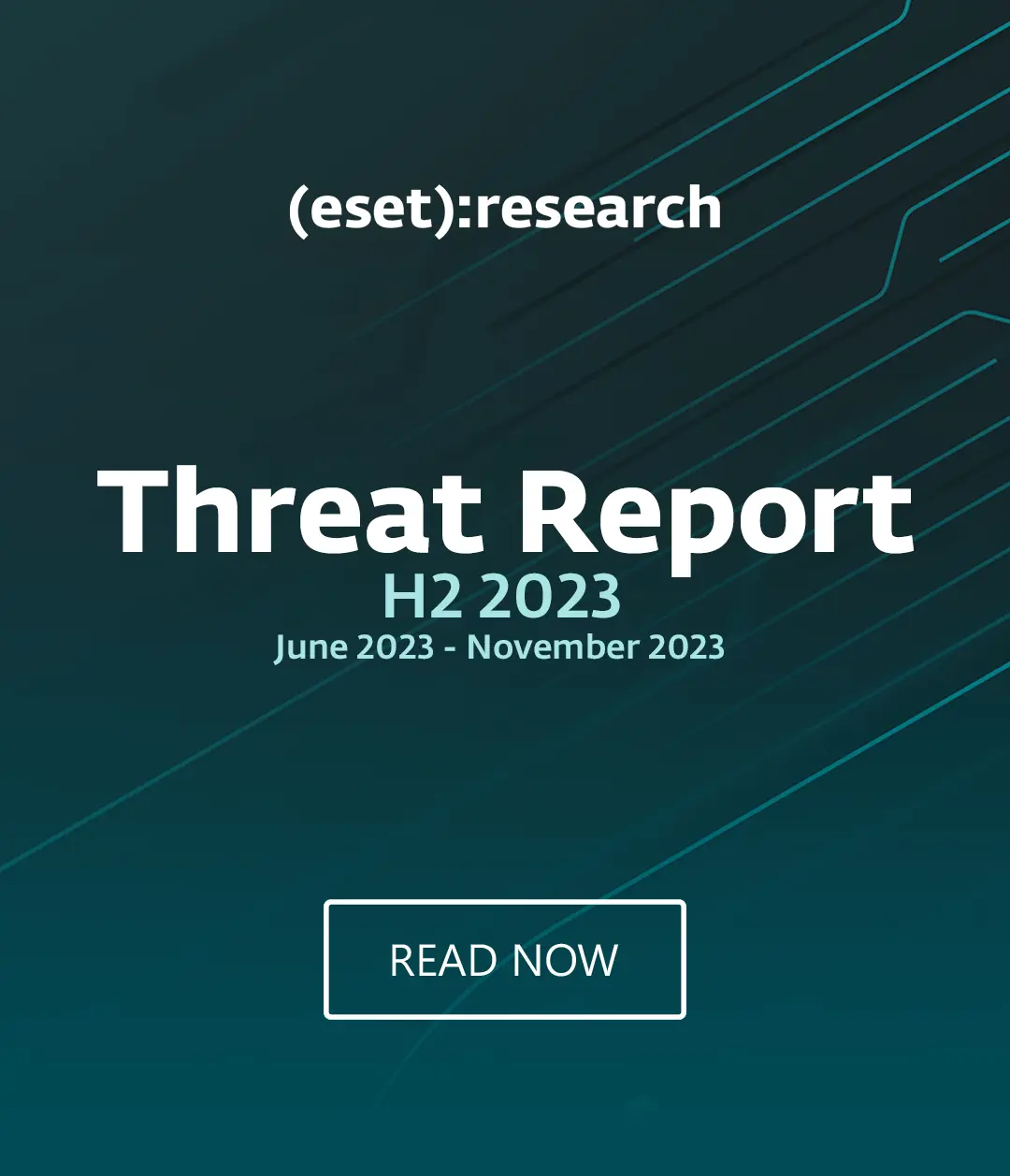„Kein Backup, kein Mitleid“ - so lautet eine nüchterne Wahrheit in der IT. Seitdem mit externen Festplatten, Netzwerkspeichern (Network Attached Storage – NAS) oder Cloudspeicher-Diensten wie Google Drive, Microsoft One Drive, Apple iCloud oder Dropbox viele kostengünstige Backup-Möglichkeiten existieren, gibt es wirklich keinen Grund mehr, um auf eine regelmäßige Sicherung wichtiger Daten zu verzichten.
In diesem Artikel betrachten wir die Vor- und Nachteile verschiedener Backup-Möglichkeiten.
Stick, NAS oder die Cloud?
NAS und Cloudspeicher haben gegenüber USB-Stick und selbst gebrannter DVD den Vorteil, dass die Daten nahezu ausfallsicher gespeichert werden. Werden der Stick oder die DVD gestohlen oder erleiden physischen Schaden, sind die Daten darauf verloren. Fällt eine Platte im NAS aus, ist der Inhalt oft auf einer zweiten gespiegelt (RAID) – prüfen Sie, ob Ihr NAS über ein RAID verfügt. Daten, die in der Cloud abgelegt werden, sind mehrfach gespiegelt und gehen nur im äußerst unwahrscheinlichen Fall verloren. Außerdem kann man in den meisten Fällen von überall aus der Welt, außerhalb des Heimnetzwerks, auf die Daten zugreifen.
Genau da liegt aber auch für sicherheitsbewusste Anwender das Problem: Die Daten sind außerhalb meines Netzwerks, ich muss mich als Anwender für den Schutz und Vertraulichkeit dieser Daten auf die Dienstbetreiber verlassen oder die Daten vor dem Upload in die Cloud verschlüsseln, was die ganze Angelegenheit wieder verkompliziert.
Lokale Backups…
Zu den lokalen Backup-Möglichkeiten zählen wir alle „daheim sichtbaren“ Medien, wie USB-Sticks, USB-Festplatten, CD/DVD, NAS usw. Diese sind leicht zu kontrollieren und gegebenenfalls zu verstecken, haben jedoch auch Nachteile. Bis auf das NAS haben wir keine oder kaum (automatische) Redundanzen, wie RAID-Funktionalitäten, also eine Ausfallsicherheit. Außerdem sollte darauf geachtet werden, dass die Sicherungsmedien nicht ständig mit dem Computer oder Smartphone (über das Netzwerk) verbunden sind. Fällt ein System einem Verschlüsselungstrojaner zum Opfer, wird dieser versuchen, auch die Inhalte auf angeschlossenen Speichermedien zu „kidnappen“. Kreieren Sie also ein Ritual: Nach getaner Arbeit (Fotos erstellen/bearbeiten, Texte schreiben etc.) verbinden Sie das Speichermedium mit dem Computer oder Smartphone und sichern die neuen Daten. Danach trennen Sie das Backupmedium wieder. Sind die Speicherinhalte Updates von bereits vorhandenen Dateien, ersetzen Sie diese im Zielmedium. Zwingen Sie sich zudem, nur relevante Inhalte zu sichern. So sparen Sie nicht nur Speicherplatz, sondern auch Zeit beim Aufräumen und „Durchforsten“ zu einem späteren Zeitpunkt.
… oder Backups in der Cloud
Die Speichermöglichkeiten in der Cloud sind teils kostenlos, nahezu ausfallsicher und dank plattformübergreifender Apps so gut wie überall nutzbar. Die gespeicherten Inhalte befinden sich aber auch außerhalb Ihres Kontrollbereiches. Sollten Strafverfolger, Regierungen oder Kriminelle Zugriff auf die Speicherserver irgendwo in der Welt erlangen, liegen Ihre Daten im schlimmsten Fall auf dem Präsentierteller. Da Sie ja nur wichtige, privat wertvolle Daten sichern, ist das unter Umständen ein großes Problem. Deaktivieren Sie eventuelle automatische Sicherungen Ihrer Smartphone-Bilder oder Dokumente. Kontrollieren Sie den Upload zu den Cloudspeicherdiensten darüber hinaus. Legen Sie bewusst Sicherungen in der Cloud an. Dazu gehört, dass die entsprechenden Daten mit einer zuverlässigen Verschlüsselung versehen sind, sodass nur Sie und von Ihnen autorisierte Personen und Apps diese lesen können.
Warum?
Ein „klassischer“ Festplattenausfall ist schmerzlich, wenn keine entsprechende Sicherung existiert. Attackiert jedoch Ransomware das System, hält sich der Schaden zusätzlich in Grenzen, wenn die wertvollen Bilder und Dokumente gesichert sind und ohne Lösegeldzahlung wiederhergestellt werden können.
Lesen Sie auch die weiteren Teile unserer Reihe „Digitaler Frühjahrsputz“:
Teil 1 – Digitaler Frühjahrsputz bei PC, Smartphone und Co.
Teil 2 – Aufräumen bei Passwörtern, Social Media & Online-Accounts
Teil 3 – Heimnetzwerk managen und absichern
Teil 4 – Datensicherung – lokal, im Netzwerk oder in der Cloud